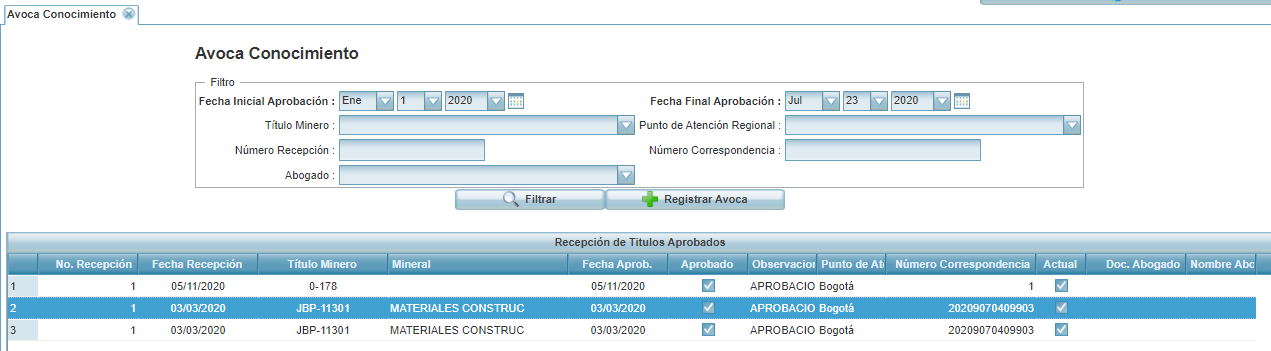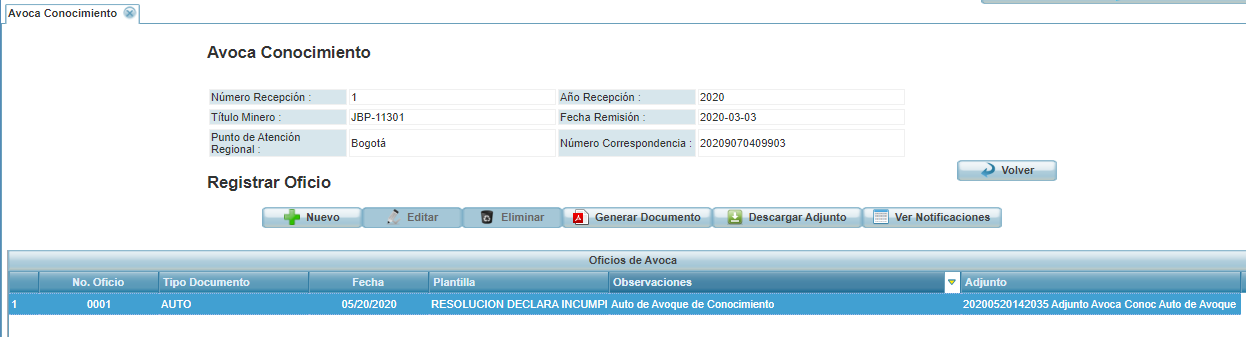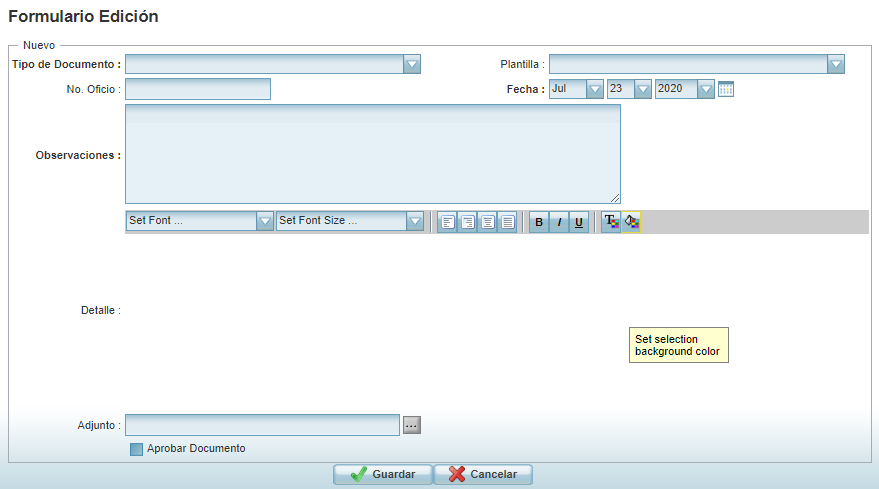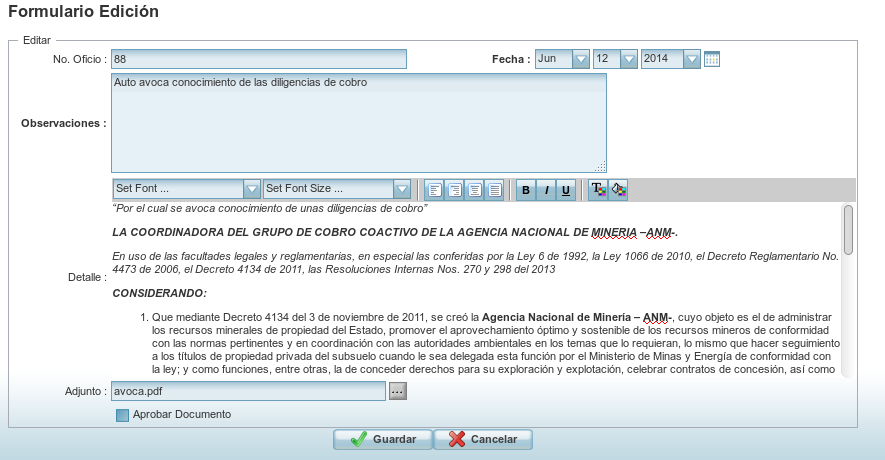AVOCA CONOCIMIENTO
En esta opción podrá registra el avoque a un titulo que ya haya sido aprobado y se encuentre en etapa persuasiva.
En la pantalla inicial se presentan los títulos que ya han sido aprobados.
Si se desea filtrar un titulo especifico se puede utilizar el filtro de Título y dar clic en el botón de Filtrar

Para registrar el Avoque seleccione un título de la grilla y de clic en el botón 
En la pantalla se mostrara el registro de avoque que exista para el título.
A. REGISTRAR UN AVOQUE: Para registrar un nuevo avoque, de clic en el boton nuevo y diligencie el formulario como se explica a continuación:
1. Tipo de Documento: Seleccione de la lista el tipo de documento que se va a utilizar.
2. Plantilla: Seleccione de la lista la plantilla que va a utilizar.
3. No. Oficio: El numero de oficio se generara automáticamente en el momento que sea aprobado el documento.
4. Fecha: Seleccione la fecha del Avoque.
5. Observaciones: Diligencie en este campo unas comentarios generales del registro de avoca.
6. Detalle: En este campo podrá realizar las modificaciones al cuerpo del documento dependiendo de la plantilla que se haya seleccionado.
7. Adjunto: En este campo se podrá adjuntar el documento terminado y firmado.
8. Aprobar Documento: Marque esta casilla cuando el documento este terminado y revisado. Una ver marcada se generara el consecutivo y no podrá modificar el documento.
9. Para guardar de clic en 
10. Para cancelar de clic en 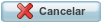
B. EDITAR DOCUMENTO: El documento de avoca podra modificarse tantas veces como se requiera mientras no se encuentre aprobado.
Para editar un documento, selecciónelo de la grilla y de clic en el botón de Editar. [[Image(Editar.png)]
C. GENERAR DOCUMENTO. Una vez aprobado el documento, el sistema permitirá la generación del documento en formato PDF. Para realizar esto selecciónelo en la grilla y de clic en el botón 
 |
Attachments (15)
- Nuevo.png (1.8 KB ) - added by 10 years ago.
- Editar.png (1.7 KB ) - added by 10 years ago.
- Guardar.png (1.7 KB ) - added by 10 years ago.
- Cancelar.png (2.2 KB ) - added by 10 years ago.
- Filtrar.png (1.7 KB ) - added by 10 years ago.
- AvocaConocimiento1.png (58.8 KB ) - added by 10 years ago.
- BotonAvoca.png (2.6 KB ) - added by 10 years ago.
- AvocaConocimiento2.png (21.8 KB ) - added by 10 years ago.
- BotonGeneraDocumento.png (2.4 KB ) - added by 10 years ago.
- AvocaConocimiento3.png (23.4 KB ) - added by 10 years ago.
- AvocaConocimiento4.png (55.2 KB ) - added by 10 years ago.
- 1.png (29.7 KB ) - added by 5 years ago.
- 2.png (27.6 KB ) - added by 5 years ago.
- 2.2.png (27.6 KB ) - added by 5 years ago.
- 7.png (19.4 KB ) - added by 5 years ago.
Download all attachments as: .zip